
In questo tutorial, ti mostreremo come installare e configurare osTicket su Ubuntu 14.04. Per quelli di voi che non lo sapessero, os-Ticket è un sistema ampiamente utilizzato e affidabile sistema di ticket di supporto open source.Instrada senza problemi le richieste create tramite e-mail, moduli Web e telefonate a una piattaforma di assistenza clienti semplice, facile da usare, multiutente e basata sul Web. Generalmente utilizzato per i servizi di Help Desk.
Questo articolo presuppone che tu abbia almeno una conoscenza di base di Linux, sappia come usare la shell e, soprattutto, che ospiti il tuo sito sul tuo VPS. L'installazione è abbastanza semplice. Lo farò mostrarti passo dopo passo l'installazione di osTicket su Ubuntu 14.04.
Installa osTicket su Ubuntu 14.04
Passaggio 1. Prima di tutto, assicurati che tutti i pacchetti siano aggiornati.
apt-get update apt-get upgrade
Passaggio 2. Installa il server LAMP e includi alcune estensioni PHP.
sudo apt-get -y install apache2 mysql-server mysql-client php5 php5-mysql php5-imap php5-gd php5enmod imap
Avvia il servizio Server Web Apache e MySQL abilita anche l'avvio all'avvio del server:
/etc/init.d/apache2 start /etc/init.d/mysql start
Passaggio 3. Configurazione di MySQL per osTicket.
Per impostazione predefinita, MySQL non è protetto. Puoi proteggere MySQL utilizzando mysql_secure_installation sceneggiatura. dovresti leggere attentamente e sotto ogni passaggio che imposterà una password di root, rimuoverà gli utenti anonimi, non consentirà l'accesso root remoto e rimuoverà il database di test e l'accesso per proteggere MySQL:
mysql_secure_installation
Avanti, dovremo accedere alla console MySQL e creare un database per osTicket. Esegui il seguente comando:
mysql -u root -p
Questo ti chiederà una password, quindi inserisci la tua password di root MySQL e premi Invio. Una volta effettuato l'accesso al server del database, devi creare un database per Installazione osTicket:
create database osticketdb CREATE USER 'osticketuser'@'localhost' IDENTIFIED BY 'password'; GRANT ALL ON osticketdb.* TO 'osticketuser'@'localhost'; flush privileges; exit;
Passaggio 4. Installa osTicket.
Scarica l'ultima versione stabile di osTicket, Al momento della stesura di questo articolo è la versione 1.9.8:
sudo wget http://osticket.com/sites/default/files/download/osTicket-v1.9.12.zip sudo cp -r /osTicket-v1.9.12.zip /var/www/ sudo mkdir osticket sudo unzip osTicket-v1.9.12.zip -d osticket
Dovremo modificare alcune autorizzazioni per le cartelle:
chown -R www-data:www-data /var/www/osticket/
Riavvia il servizio Apache per rendere effettive le modifiche:
sudo /etc/init.d/apache2 restart
Ora come puoi vedere la procedura guidata di installazione è stata avviata ed è confermato che l'installazione del nostro OS-ticket, apri il tuo browser preferito e vai a http://yourdomain.com/osticket o http://server-ip/osticket .
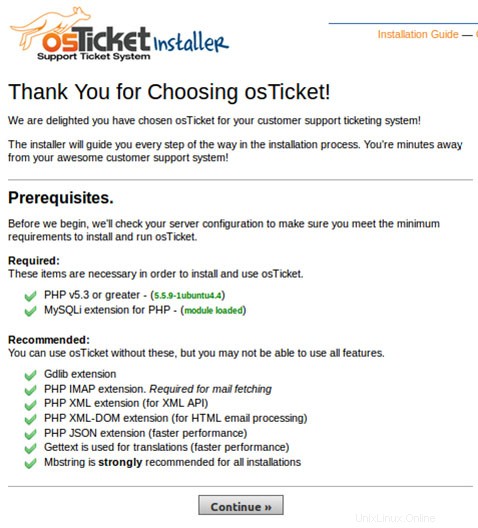
Passaggio successivo, copia il file ost-sampleconfig.php e rinominalo in ost-config.php:
sudo cd /var/www/osticket sudo cp include/ost-sampleconfig.php include/ost-config.php
Ora cambia l'autorizzazione corretta:
sudo cd /var/www/tickets sudo chmod 0664 include/ost-config.php
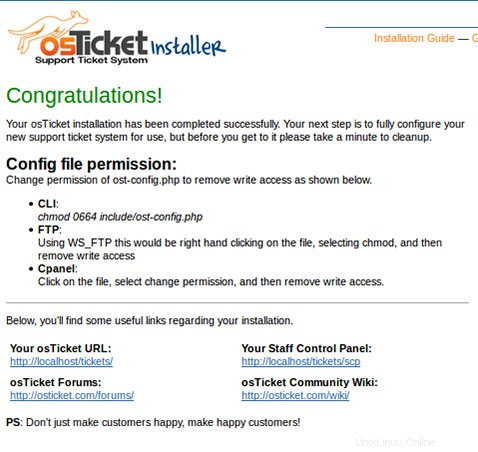
Passaggio 5. Accesso a osTicket.
osTicket sarà disponibile sulla porta HTTP 80 per impostazione predefinita. Apri il tuo browser preferito e vai a http://yourdomain.com/osticket/scp.login o http://server-ip/osticket/scp.login per accedere al pannello di amministrazione. Se stai usando un firewall, apri la porta 80 per abilitare l'accesso al pannello di controllo.
Congratulazioni! Hai installato con successo osTicket. Grazie per aver utilizzato questo tutorial per l'installazione di osTicket (strumento di ticketing open source) sul sistema Ubuntu 14.04. Per ulteriore aiuto o informazioni utili, ti consigliamo di controllare il sito ufficiale di osTicket.